96SEO 2025-09-01 13:03 9
将文档转换为PDF格式是一个常见的需求。Debian系统用户可以利用LibOffice轻松实现这一目标。本文将详细介绍如何在Debian系统上使用LibOffice将文档转换为PDF格式。
先说说确保您的Debian系统上已安装LibOffice。可以通过以下命令检查LibOffice是否已安装:
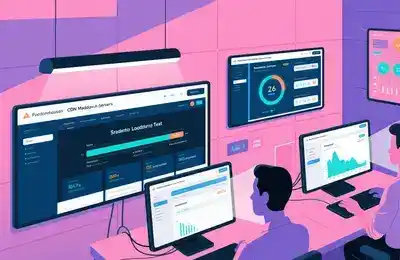
bash
libreoffice --version
如果系统提示未安装LibOffice, 您可以使用以下命令进行安装:
bash
sudo apt-get update
sudo apt-get install libreoffice
如果您需要批量转换文档或自动化转换过程,可以使用LibOffice的命令行工具。
bash
libreoffice --headless --convert-to pdf --outdir /path/to/destination/folder /path/to/source/document
其中, --headless参数表示在无头模式下运行LibOffice,--convert-to pdf表示将文档转换为PDF格式,--outdir指定输出文件夹路径,/path/to/source/document是源文档路径。
为了方便以后将文档转换为PDF格式,可以将LibOffice的默认保存格式设置为PDF。
通过以上步骤,您可以在Debian系统上利用LibOffice将文档转换为PDF格式。无论是通过图形界面还是命令行,LibOffice都能满足您的需求。希望本文对您有所帮助。
Demand feedback